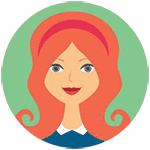如何用U盘重装Windows 10系统?💻小白也能轻松搞定!, ,用U盘重装Windows 10系统其实并不难!只需准备一个8GB以上的U盘,下载相关工具和系统镜像文件,按照步骤操作即可完成。这篇教程带你从零开始,一步步学会如何用U盘重装系统,快收藏吧!
一、👋为什么要选择用U盘重装Windows 10系统呢?
在日常使用电脑的过程中,系统可能会因为各种原因变得卡顿、崩溃甚至无法正常启动😢。这时候,重装系统就成为了解决问题的最佳方法之一。而用U盘重装系统不仅方便快捷,还省去了光盘驱动器的麻烦。接下来,让我们一起看看具体的操作步骤吧!👇
二、准备工作:你需要哪些工具?🛠️
在开始之前,确保你已经准备好以下几样东西:
✅ 一个容量大于8GB的U盘(注意:制作启动盘时数据会被清空,请提前备份哦!)
✅ Windows 10系统镜像文件(可以从微软官网下载正版镜像,或者选择其他可信来源)
✅ U盘启动盘制作工具(如大白菜、老毛桃等,这些工具都非常简单易用)
💡 小贴士:建议关闭杀毒软件,以免干扰制作过程。
三、制作U盘启动盘:关键一步!✨
Step 1:下载并安装U盘启动盘制作工具
首先,到可信网站下载U盘启动盘制作工具(例如大白菜或老毛桃),然后将其安装到你的电脑上。Step 2:插入U盘并运行工具
将准备好的U盘插入电脑,打开刚刚安装好的U盘启动盘制作工具。你会看到一个界面,让你选择需要制作的系统镜像文件。点击“浏览”按钮,找到你下载好的Windows 10镜像文件(通常是ISO格式)。Step 3:开始制作启动盘
确认无误后,点击“制作启动盘”按钮。工具会自动将U盘格式化,并将系统镜像写入其中。这个过程可能需要几分钟时间,请耐心等待,完成后就可以得到一个功能强大的启动盘啦🎉!四、设置BIOS启动项:让电脑从U盘启动💼
将制作好的U盘插入需要重装系统的电脑中,重启电脑。
Step 1:进入BIOS设置
在电脑启动过程中,按下特定的按键(通常是F2、F12、Del或Esc,具体取决于你的主板型号)进入BIOS设置界面。Step 2:调整启动顺序
在BIOS界面中,找到“Boot”选项卡,将U盘设置为第一启动项。保存设置并退出,电脑会自动从U盘启动。💡 小贴士:如果不确定按哪个键进入BIOS,可以查看开机画面提示,或者查阅主板说明书。
五、开始安装Windows 10系统:最后的冲刺!💪
Step 1:选择安装类型
当电脑从U盘启动后,会出现一个安装界面。选择“安装现在”,然后根据提示输入产品密钥(如果没有,可以选择跳过)。Step 2:选择安装位置
接下来,你需要选择系统安装的位置。如果你要全新安装,可以选择“删除”分区并重新创建一个新的分区。注意:这一步会清除硬盘上的所有数据,请提前做好备份!Step 3:等待安装完成
选择好安装位置后,点击“下一步”,系统会自动开始安装。这个过程可能需要十几分钟到半小时不等,期间不要随意中断操作。安装完成后,电脑会自动重启,并进入新安装的Windows 10系统🎉!六、总结:恭喜你成功重装系统!👏
通过以上步骤,你已经成功用U盘重装了Windows 10系统!是不是觉得并没有想象中那么复杂呢?😊 如果你在操作过程中遇到任何问题,欢迎随时留言咨询,我会尽力帮你解决!记得点赞收藏这篇文章,分享给更多有需要的朋友吧!💖